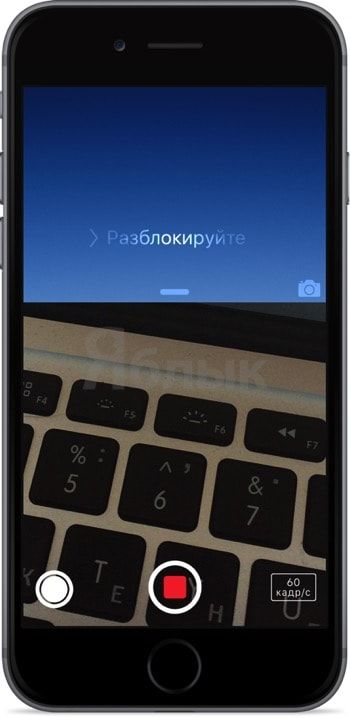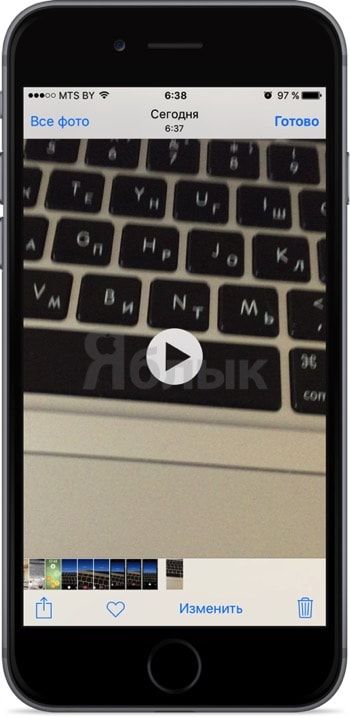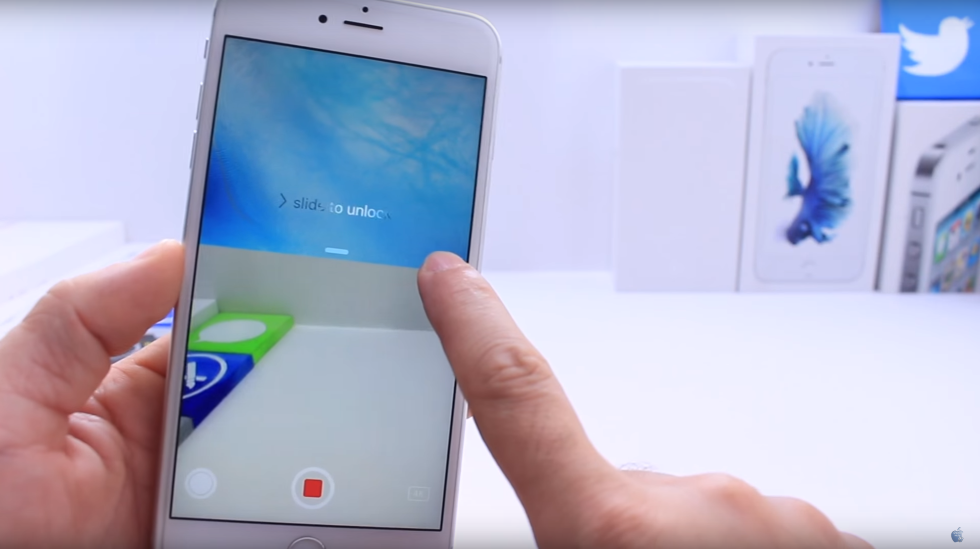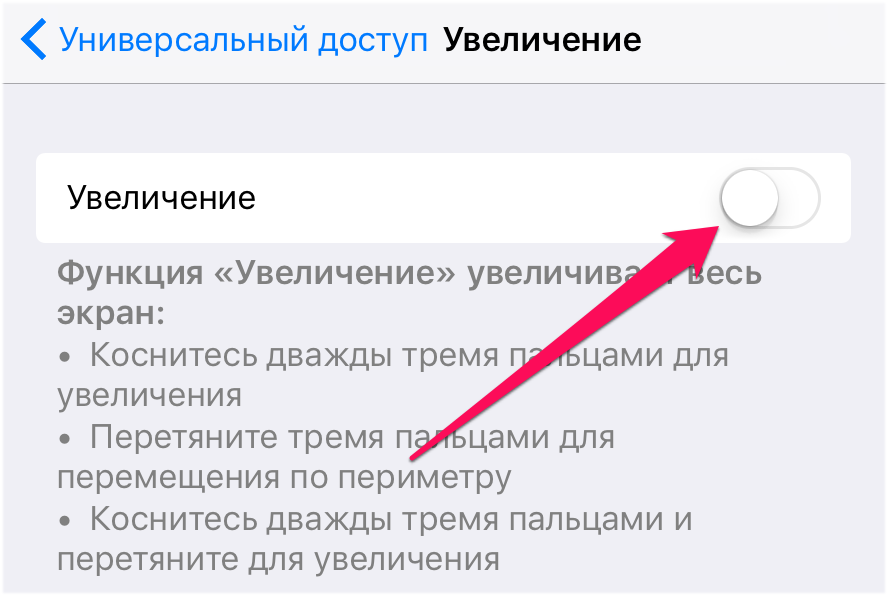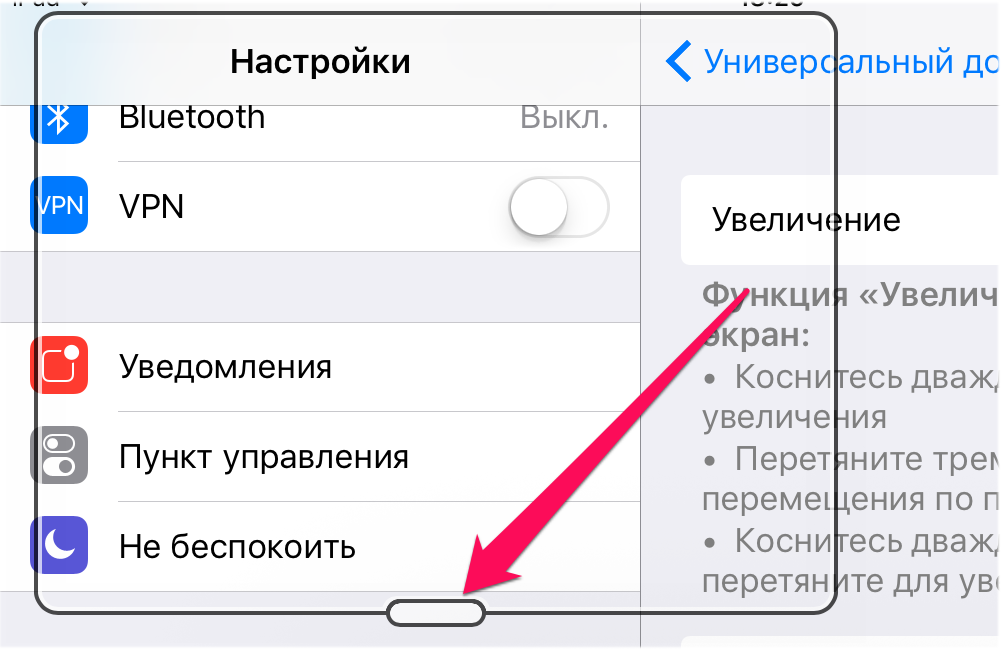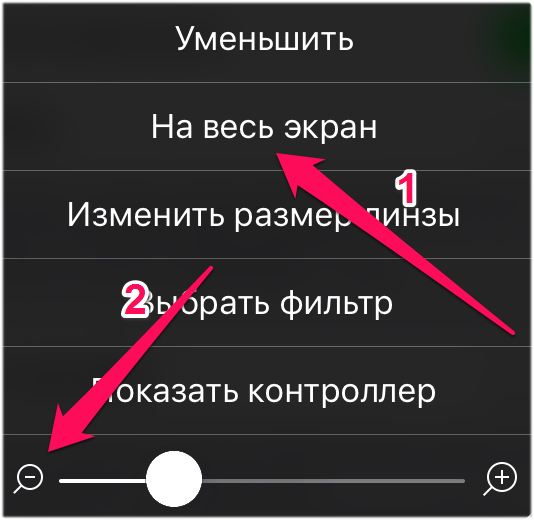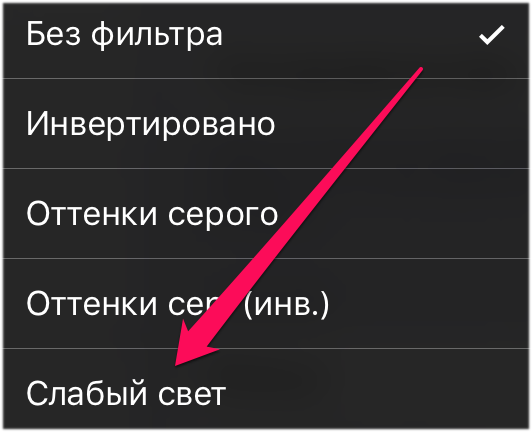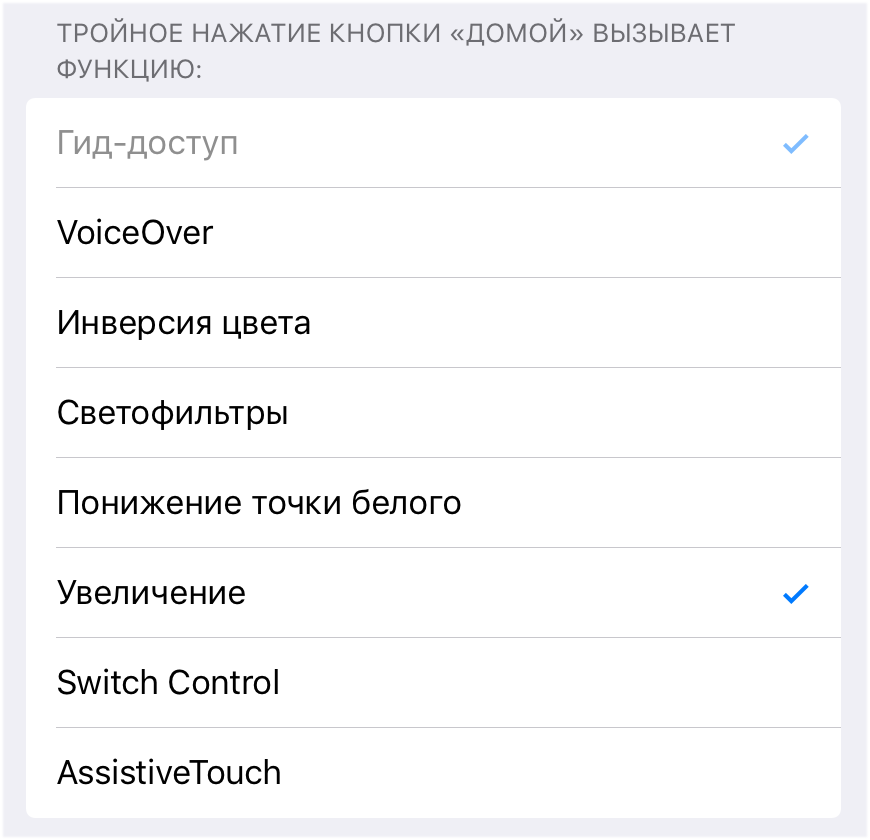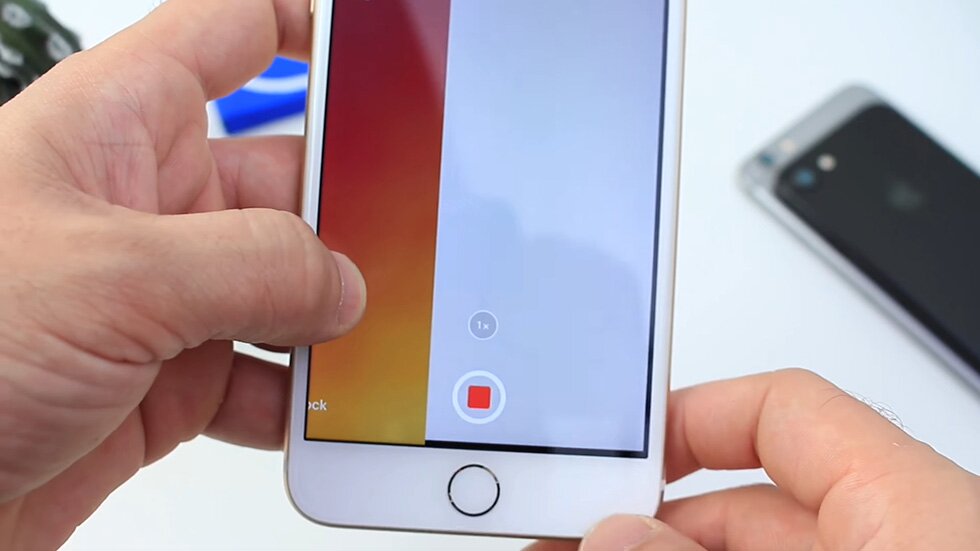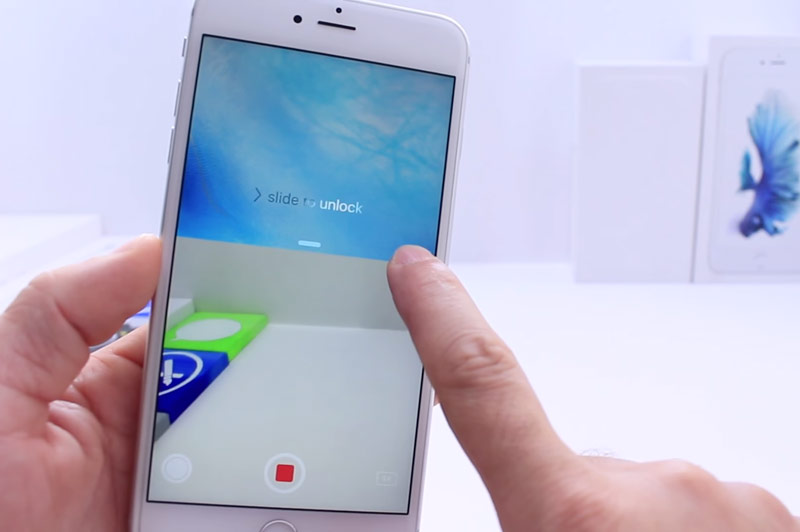- Как включить скрытую съемку на iPhone
- Включение скрытой съемки на iPhone
- Шаг 1. Включите камеру вашего iPhone
- Шаг 2. Сверните приложение
- Шаг 3. Включите запись
- Скрытая видеосъемка на iPhone: как включить
- Как активировать запись видео на iPhone с выключенным дисплеем
- Как снимать видео на iPhone с выключенным экраном
- Как снимать видео на iPhone с выключенным экраном. Способ 1
- Как снимать видео на iPhone с выключенным экраном. Способ 2
- Как снимать видео на iPhone с выключенным экраном (способ для iOS 9)
- Как снимать видео на iPhone с выключенным экраном
- Как снимать видео на iPhone с выключенным экраном
- Способ номер один
- Способ номер два
- Как снимать на iPhone c выключенным экраном?
Как включить скрытую съемку на iPhone

Именно благодаря этому функционалу у нас появилась возможность ведения «скрытой съемки» на iPhone и iPad. Речь идет о возможности вести видеозапись или делать фотографии даже тогда, когда на экране вашего Айфона отображается что угодно, кроме приложения «Камера», то есть никто из находящихся рядом не узнает, что в данный момент вы ведёте видео или фото съемку.
Включение скрытой съемки на iPhone
Шаг 1. Включите камеру вашего iPhone
Первым делом запустите стандартное приложение «Камера» на вашем iPhone или iPad как вы обычно это делаете. В зависимости от ваших целей выберите режим создания фотографии или записи видео.
Шаг 2. Сверните приложение
Двойным нажатием на кнопку «Home» включите режим многозадачности — на экране появятся все запущенные у вас в данный момент приложения.
Чтобы скрыть тот факт, что у вас сейчас запущена камера, просто пролистайте на пару приложений вбок, например, до открытого в фоне приложения карт или браузера.
Шаг 3. Включите запись
Для того, что бы сделать фотографию или включить видеозапись, нажмите одну из кнопок изменения громкости вашего iPhone. В результате будет сделана фотография или начнется запись видео. В обычном режиме вы услышите соответствующий звуковой сигнал и увидите вспышку, если она включена и вы снимаете в темноте.
Разумеется, для ведения скрытой записи, телефон стоит перевести в беззвучный режим, а в настройках отключить вспышку, конечно если вы не хотите чтобы все вокруг услышали звук срабатывающей камеры или увидели яркую вспышку, которая моментально выдаст ваши намерения.
Стоит также отметить, что как только вы откроете любое другое приложение из меню многозадачности, запись прекратится, но видеофайл будет сохранен. Таким образом, описанная выше возможность съемки работает только тогда, когда вы находитесь в режиме многозадачности.
Источник
Скрытая видеосъемка на iPhone: как включить
Если вам когда-нибудь понадобится вести скрытую видеосъёмку на iPhone, то эта инструкция окажет незаменимую помощь в этом нелёгком шпионском деле. Без стороннего софта, джейлбрейка и прочих сложностей.
Суть заключается в том, что смартфон, находясь в режиме ожидания (дисплей выключен), будет вести съёмку через основную камеру. Там уже вы сами направите устройство в нужную сторону.
Данный способ работает абсолютно на всех актуальных прошивках, доступных на момент написания материала. Была протестирована на нескольких устройствах как под управлением iOS 9.3.2, так и iOS 9.3.3.
Для того, чтобы всё получилось понадобится iPhone и чуточку внимательности.
Как активировать запись видео на iPhone с выключенным дисплеем
1. На экране блокировки отодвиньте шторку камеры до середины и удерживайте её в этом положении.
2. Переключите режим съёмки на запись видео.
3. Активируйте кнопку записи.
4. Продолжая удерживать шторку камеры, дважды нажмите кнопку «Домой» (Home), затем ещё раз и ещё раз. То есть вы делаете два быстрых нажатия с небольшим интервалом три раза.
5. Подождите несколько секунд пока не погаснет дисплей iPhone. Всё, несмотря на то, что дисплей погас, будет происходит съёмка.
6. Чтобы завершить съёмку разблокируйте устройство и запустите камеру.
Для большей наглядности рекомендуем посмотреть видеоинструкцию от первооткрывателя такого приятного бага:
Источник
Как снимать видео на iPhone с выключенным экраном
В iOS 9 имелся баг, который позволял выполнять съемку на iPhone и iPad с выключенным экраном. В iOS 10 же недоработка была исправлена разработчиками Apple, однако, альтернативный метод «скрытой» съемки все-таки был обнаружен, даже два. О том, как снимать видео на iPhone и iPad с выключенным экраном рассказали в этой инструкции.
Важно! Скрытая съемка без уведомления снимаемого запрещена УК РФ. Информация в этой инструкции размещена исключительно для ознакомительной цели.
Как снимать видео на iPhone с выключенным экраном. Способ 1
В случае с первым способом следует оговориться. Данный метод с поддержкой iOS 10 лишь дает возможность скрыть приложение «Камера», а не полностью заблокировать устройство. Тем не менее, на экране сам процесс съемки не показывается. Кроме этого, этот способ работает как на iPhone, так и на iPad.
Шаг 1. Запустите приложение «Камера».
Шаг 2. Начните съемку видео.
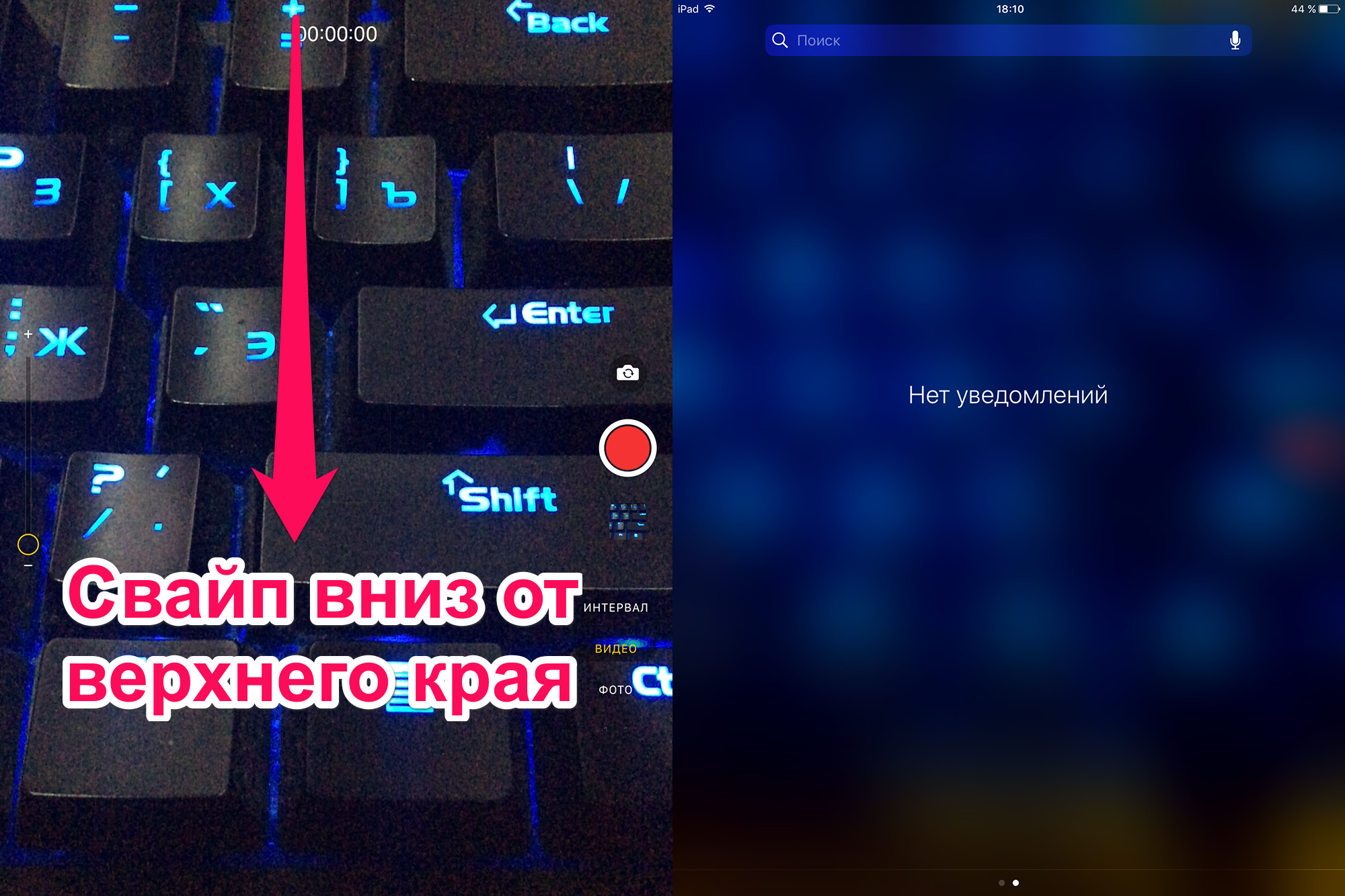
Готово! Съемка продолжится, в то время как на дисплее будет отображаться панель уведомлений. При этом iPhone или iPad не будет автоматически блокироваться спустя указанное в настройках время, поэтому постоянно нажимать на дисплей не придется. Также с Панели уведомлений можно перейти на экран виджетов (сделав свайп вправо) и даже зайти в меню их управления. Съемка из-за этих действий не будет прервана, звук продолжит записываться.
Как снимать видео на iPhone с выключенным экраном. Способ 2
Если же вам требуется полностью заблокировать во время съемки, то для этого есть особенное решение. К сожалению, на iPad данный метод не работает.
Шаг 1. Перейдите в меню «Настройки» → «Основные» → «Универсальный доступ».
Шаг 2. Выберите пункт «Увеличение» и активируйте одноименный переключатель.
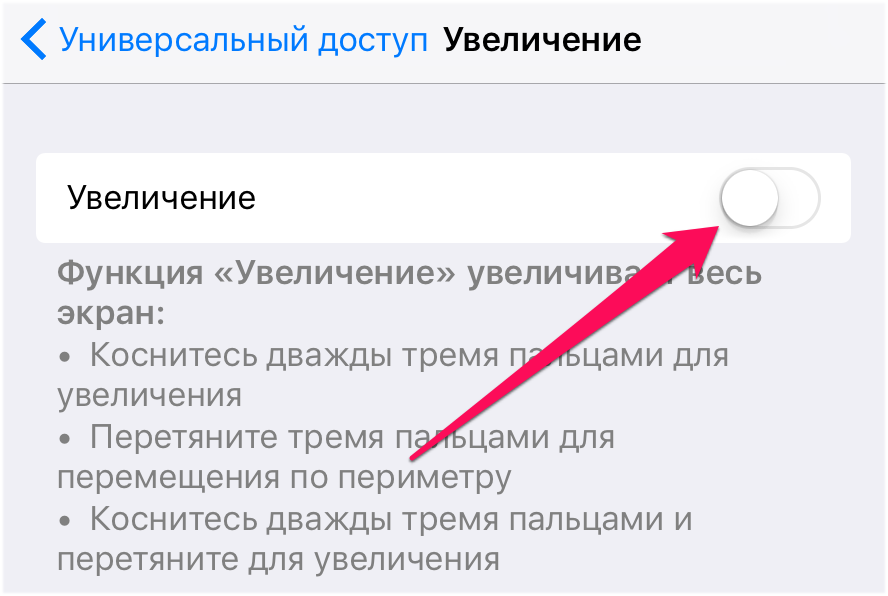

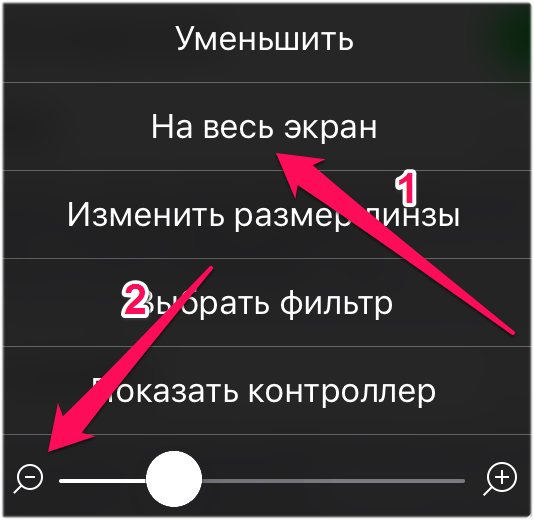
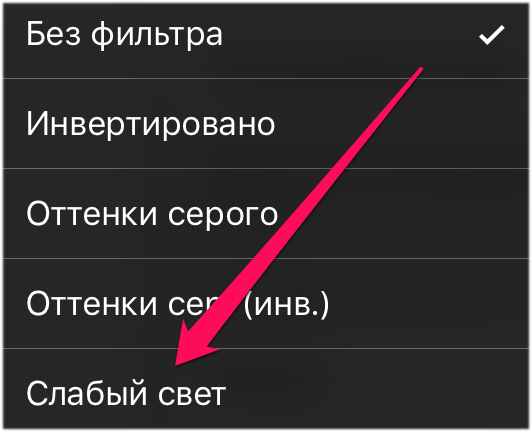
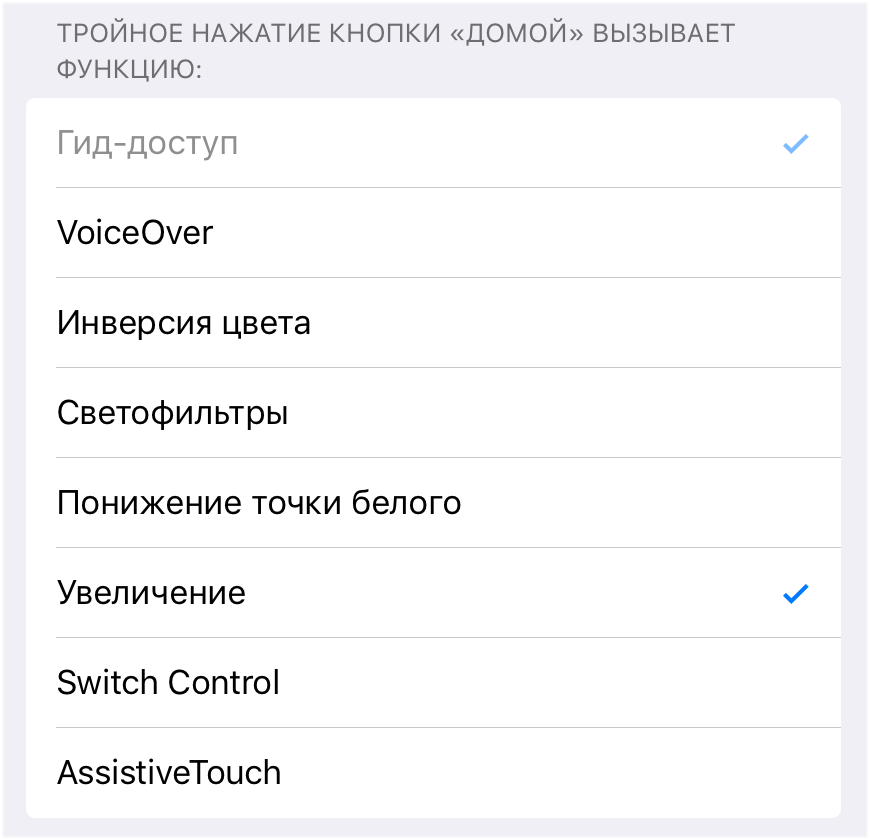
Шаг 7. Заблокируйте iPhone.
Шаг 8. На заблокированном экране вытяните шторку камеры на чуть больше половины экрана.
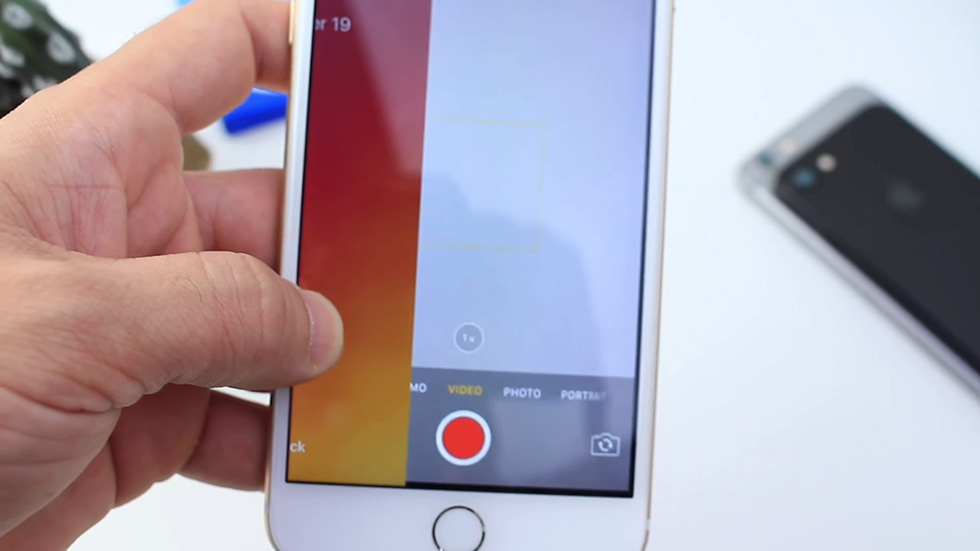
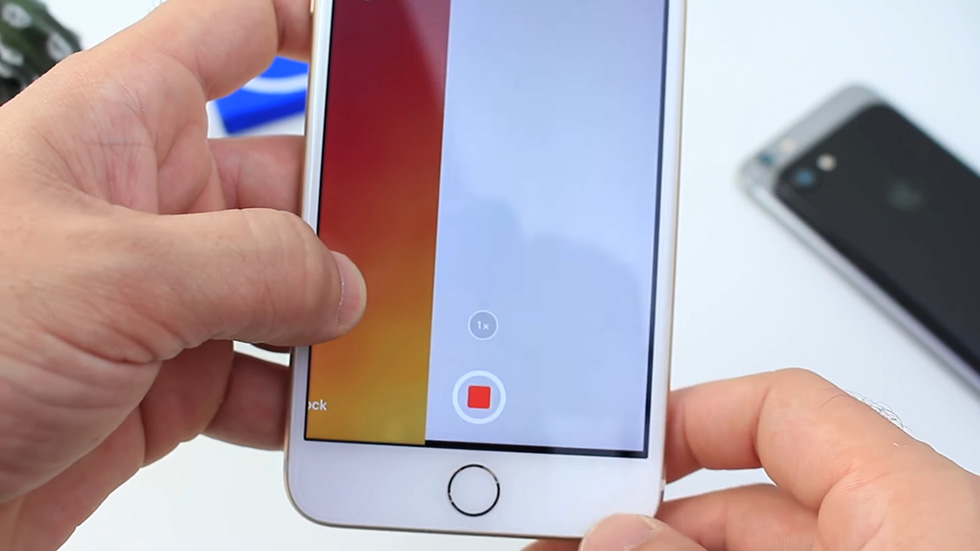
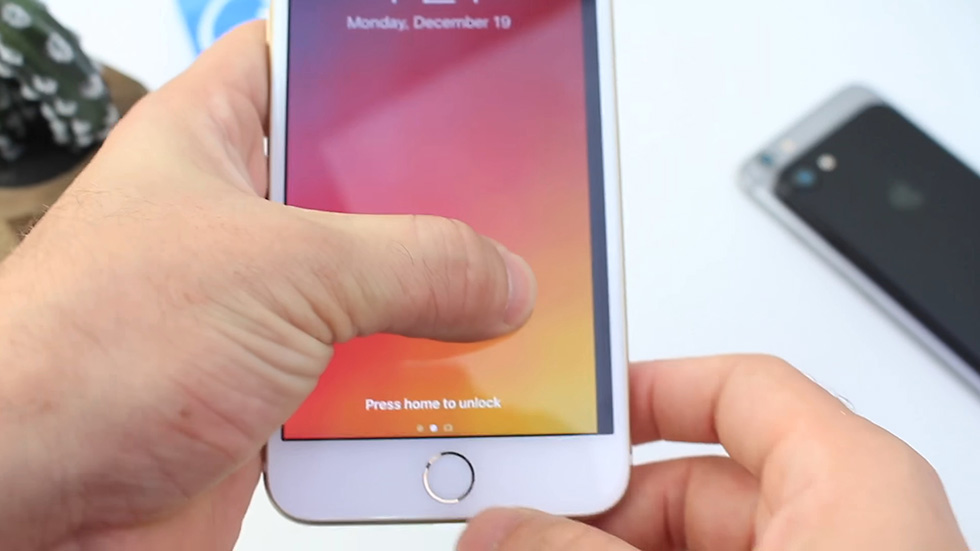
Как снимать видео на iPhone с выключенным экраном (способ для iOS 9)
Шаг 1. Поднимите шторку экрана блокировки наполовину при помощи кнопки, отвечающей за запуск камеры. Удерживайте шторку в таком состоянии.
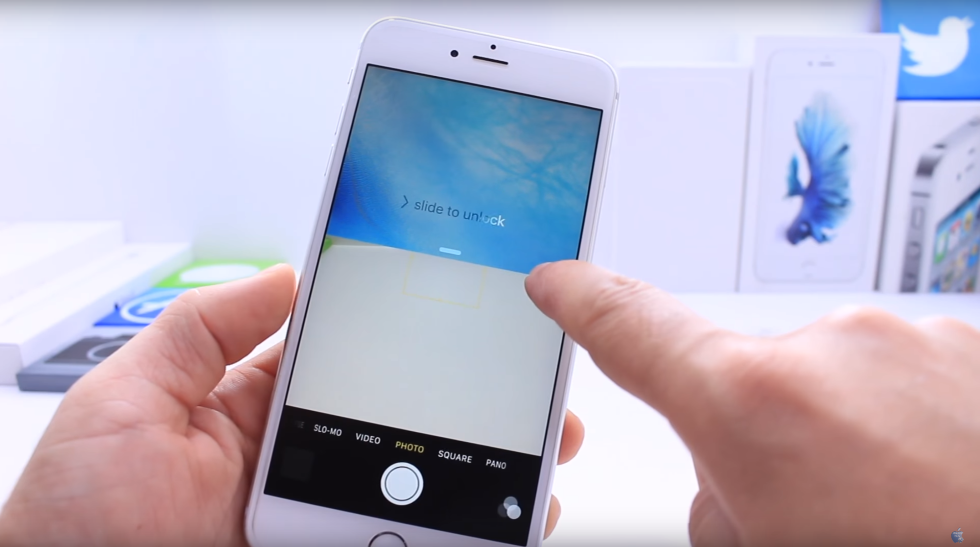
Шаг 3. Не отпуская шторку камеры три раза с периодичностью в 1-2 секунды выполните двойное нажатие на кнопку Домой.
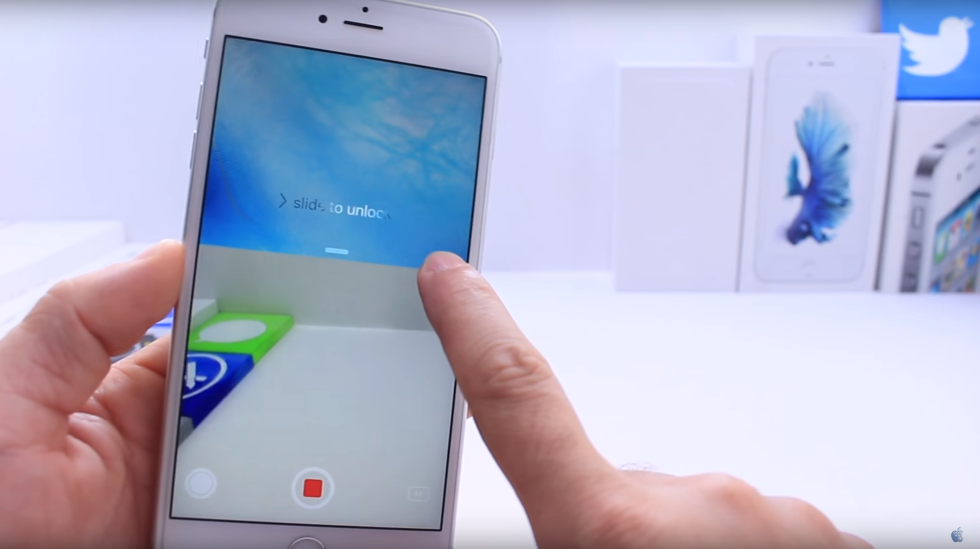
Шаг 5. Продолжайте снимать видео с выключенным экраном.
Когда же вы захотите окончить съемку, просто разблокируйте iPhone и остановите видеозапись в приложении Камера.
Поставьте 5 звезд внизу статьи, если нравится эта тема. Подписывайтесь на нас Telegram , ВКонтакте , Instagram , Facebook , Twitter , YouTube .
Источник
Как снимать видео на iPhone с выключенным экраном
Иногда мы не может себе позволить съёмку, а такие интересные события, что прямо руки жаждут съёмки. Да и встречаются ещё парочка событий, когда съёмка просто необходима и не вариант, чтобы кто-то видел, что именно Вы снимали. И специально для всех таких случаев и существуют такие два скрытых способа съёмки видео с выключенным экраном.
Как снимать видео на iPhone с выключенным экраном
Способ номер один
Этот способ поддерживают модели с операционными системами 9.3.3 beta, iOS, iOS 9.x.
Всего пять шагов, и функция съёмки активирована:
- С помощью кнопки камера на экране блокировки приподнимите приблизительно наполовину шторку и удерживайте её при помощи пальца.
- Для начала видеосъёмки переключитесь на такой режим, и кликните кнопку для начал съёмок;
- Трижды следует сделать двойной клик на кнопку с названием «Home». Всего получилось шесть нажатий;
- Всё это время Вы удерживали шторку, при помощи пальца, и удерживайте её, не передвигая, ещё несколько секунд, пока не погаснет экран;
- Съёмка началась, и Вы можете продолжать снимать с уже выключенным экраном. А если есть необходимость отключить видео, то просто разбудите смартфон и далее привычными действиями остановите текущую съёмку.
А вот у кого iPad, то метод точно не сработает. Но не стоит расстраиваться, специально для них придуман ещё один способ съёмки с выключенным экраном.
Способ номер два
Специально для любителей скрытых видеосъёмок подробное описание второго способа скрытых съёмок:
- Через меню нашли «настройки», «основные«, «универсальный доступ».
- Выбираем «увеличение» и активируем одноимённый переключатель.
- Для того чтобы снова открыть окно с настройками следует нажать кнопку под этим окном.
- Далее клик «на весь экран». И после выбираем минимальное увеличение через передвижение ползунка в самый левый край.
- В окне с параметрами выбираем уже «фильтр» и устанавливаем слабый свет.
- Снова обращаемся к меню «настройки», «основные«, «универсальный доступ». Но теперь выбираем пункт «сочетание клавиш» и ставим флажок на «увеличение».
- Эти действия помогут снизить яркость, и поставить её на минимальную, при помощи тройного нажатия клавиши «домой»
- Ставим айфон на блокировку.
- Вытягиваем на чуть больше, чем наполовину экрана, шторку.
- Режим съёмки видео нажимаем и съёмка пошла. Задвигаем шторку, но не до конца. И теперь долгожданное действие: нажимаем трижды на «домой». Теперь получилось, что съемка началась и экран очень тусклый. А для того чтобы прервать съёмку необходимо будет просто разблокировать айфон.
Вот два способа для того чтобы теперь можно было пользоваться режимом видеосъёмки при выключенном экране. И снимать можно и никто не заметит, что съёмка началась, закончилась и что вообще она была.
Источник
Как снимать на iPhone c выключенным экраном?
Незаметная съемка — мечта для каждого. Сколько крутых фотографий и забавных видео провалились из-за того, что вы постеснялись снимать происходящее на камеру! Удивительная возможность вести съемку с выключенным экраном была обнаружена совсем недавно — и ей могут пользоваться все!
Пользователь под ником iDeviceHelp обнаружил удивительную возможность вести съемку на iPhone с выключенным экраном. Можно включить видеосъемку происходящего практически незаметно для окружающих, без джейлбрейка или специальных приложений.
Функция актуальна для всех устройств, на которых установлена iOS 9, включая iOS 9.3.3 beta. Для того чтобы ей воспользоваться, выполните следующие шаги:
- На экране блокировке поставьте палец на кнопку Камера и поднимите шторку только наполовину. Удерживайте ее пальцем.
- Переключите режим съемки на видео. Нажмите кнопку для того, чтобы начать запись.
- Два раза быстро нажмите на кнопку Home. Повторите еще раз — снова дважды кликните по Home. И еще раз. Всего должно быть шесть нажатий (по два).
- Продолжайте удерживать шторку пальцем, пока экран не погаснет.
- Теперь ваш телефон ведет съемку с выключенным экраном. Чтобы остановить запись, «разбудите» iPhone и выключайте съемку.
Все инструкции можно увидеть на этой записи:
Источник